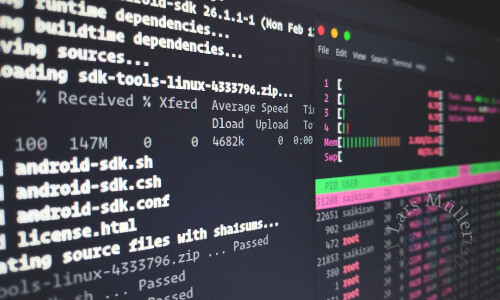Huawei P40 pro debloat Anleitung
Heute kam ich auf die Idee mein Smartphone, ein Huawei P40 Pro, zu entschlacken. Sprich alles nicht unbedingt nötigen Apps entfernen. Angefangen hat dieser Wunsch, weil ich beispielsweise meist APK Dateien aus dem F-Droid Store nutze. So auch eine Tastatur die Open-Source ist. Eigentlich wollte ich nur Swiftkey deinstallieren. Auf der Suche nach dem genauen Paketnamen kam ich auf einen Forenbeitrag bei XDA-Developers.com. Letztendlich habe ich die meisten Huawei eigenen Apps entfernt, die ich eh noch nie angerührt habe. Um via ADB die Apps deinstallieren zu können braucht man einen ADB Installer, Infos hier: https://adbinstaller.com/ Hier, vollständigkeitshalber alle APK Dateien die man entfernen kann. Zusätzlich sind diese markiert, die ich deinstalliert habe. Die HiSuite Apps habe ich deinstalliert, da ich…